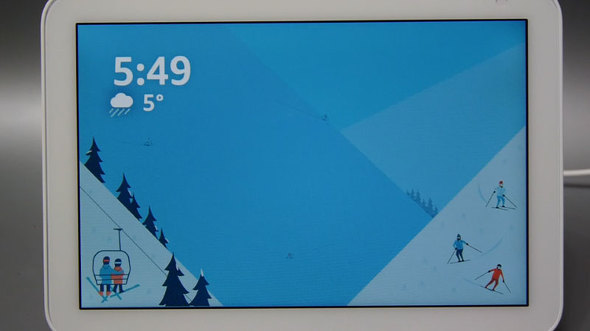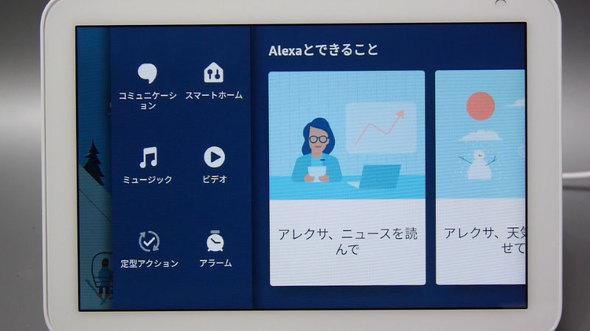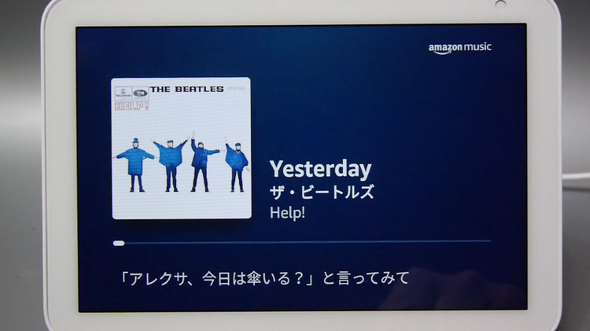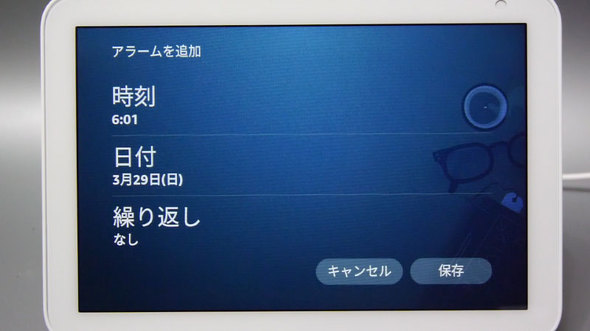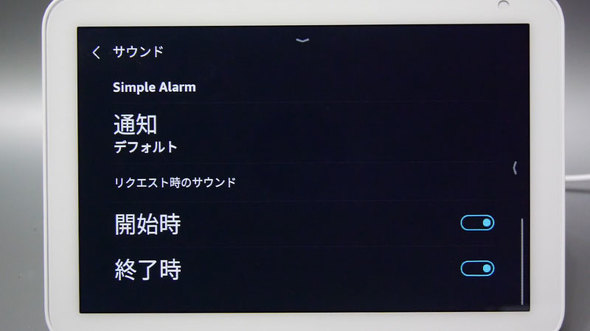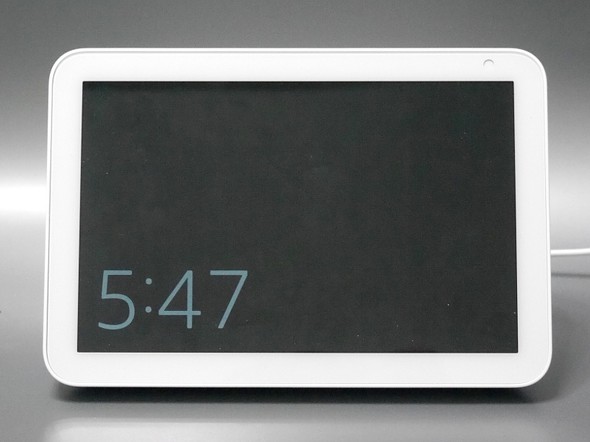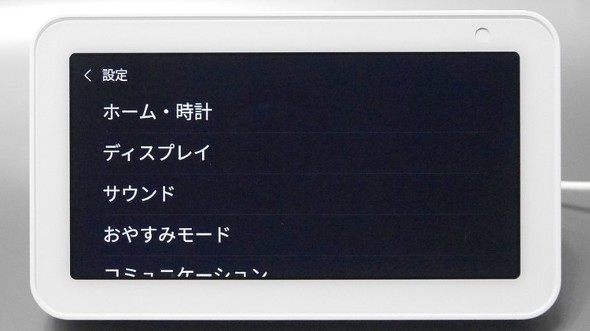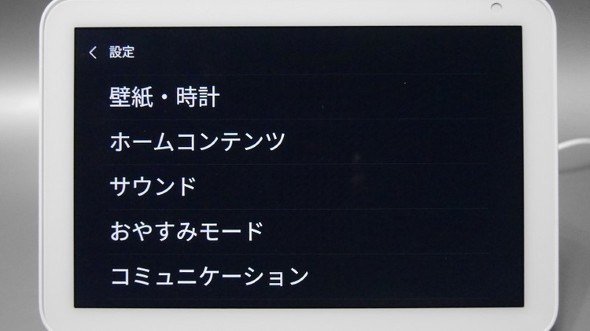これまでできなかった待望の機能が追加? 「Echo Show 8」を3週間使い込んで分かった操作のコツ:山口真弘のスマートスピーカー暮らし(1/3 ページ)
Amazonから新しく登場した画面付きスマートスピーカー「Echo Show 8」。前回は競合製品との相違点など外観の紹介、およびセットアップの手順を紹介した。今回は姉妹モデルにあたる「Echo Show 5」との相違点や、筆者が実際にしばらく使い込んだ上でのポイントを紹介する。
デザインや操作性は「Echo Show 5」そのまま
本製品は、ボタン配置が5型のディスプレイを備えたEcho Show 5とそっくりなことからも分かるように、操作方法もEcho Show 5とほぼ同様だ。
具体的には、上から下にスワイプすれば設定用のメニューが表示される他、右から左へとスワイプするとミュージックやビデオ、スマートホームや定型アクションへのショートカットが表示できる。音声に加えて画面でも操作可能なのは、画面のない一般的なスマートスピーカーにない利点だ。
機能についても、ざっとチェックした限りではEcho Show 5と同様で、アラームや音楽再生などの基本的な機能はもちろん、外部のスマートリモコンと連動しての家電製品のコントロールなどにも対応する。後述するが、Amazonプライム・ビデオも実用レベルでの再生が可能だ。
一方、競合製品となる7型のGoogle Nest Hubと比べると、YouTubeの直接再生ができなかったり、また聞き取った音声コマンドをテキストに変換して画面上に表示したりする機能もない。YouTubeの代わりにAmazonプライム・ビデオの再生に対応するのは、本製品ならではの差別化要因として許容できるとして、後者はぜひ対応してほしいと感じる。
時計ではなくフォトスタンド寄りの性格
さて、このEcho Show 8だが、Echo Show 5の大型版のように見えて、実際に横に並べて動作させると、挙動はかなり異なっていることが分かる。
まず1つは、Echo Show 5のように、デジタル時計を全画面表示できないことだ。Echo Show 5はこの表示にすることで、外見も挙動も、あたかも目覚まし時計のように使えたが、本製品はそういったモードを搭載せず、時刻は画面の左隅に小さく表示することしかできない。本体上部を軽くたたくと、スヌーズしてくれる機能も省かれている。
画面サイズの大小が違うから仕方ない──と思うかもしれないが、本製品のライバルであるGoogle Nest Hubは、7型の画面いっぱいに時計を表示でき、実際に筆者自身がその状態で普段使用しているので、どうにも機能が不足しているように感じてしまう。
これらの違いは、設定画面にも表れている。Echo Show 5は、まず「時計」のデザインを選び、その詳細を決める過程で色や壁紙を決める。あくまでも時計ありきの設定だ。
これに対して本製品は、まず壁紙を決め、それに付随する設定の1つとして、時計の挙動、例えば12/24時間表示などの設定を行う。壁紙にはデフォルトの設定の他、Amazon Photosからライブラリーを読み込む項目もあり、言うなればフォトスタンドとしての設定が主だ。
ちなみに、この本製品の仕様は10.1型のEcho Showとほぼ同様だ。つまりEcho Show 5だけが「時計」で、Echo Show 8とEcho Showは「フォトスタンド」といっていい味付けがなされていることになる。
この方向性は、画面サイズを考えると決しておかしくはないのだが、Echo Show 5を所有している筆者からすると、中間サイズである本製品は、時計寄りの使い方もできてほしいと思う。確かに8型の画面いっぱいに時計を表示するとかなり巨大ではあるが、使い方を選ぶのはユーザであって、機能そのものをなくすのはちょっと違う気はする。
関連記事
 画面付きスマートスピーカー「Echo Show 8」、これまでのモデルと何が違う?
画面付きスマートスピーカー「Echo Show 8」、これまでのモデルと何が違う?
スマートスピーカーやその関連デバイスについて、試行錯誤を繰り返しつつ、機能をバリバリ使えるようになる(予定)までの過程を、時系列でお届けする本連載。今回はAmazonから新しく発売された「Echo Show 8」が過去のモデルとどう違うのか、導入のプロセスまでを紹介する。 一度は使ってみるべし、Alexaをさらに使いこなすための最新Tips×5選
一度は使ってみるべし、Alexaをさらに使いこなすための最新Tips×5選
スマートスピーカーやその関連デバイスについて、試行錯誤を繰り返しつつ、機能をバリバリ使えるようになる(予定)までの過程を、時系列でお届けする本連載。今回は、Alexaをさらに使いこなすための最新Tipsをまとめた。 Echo Show 5とライバル達を比較――ディスプレイ付きのAlexaデバイス、どれを選ぶ?
Echo Show 5とライバル達を比較――ディスプレイ付きのAlexaデバイス、どれを選ぶ?
スマートスピーカーやその関連デバイスについて、試行錯誤を繰り返しつつ、機能をバリバリ使えるようになる(予定)までの過程を、時系列でお届けする本連載。今回はディスプレイ付きのAlexaデバイス各製品について、最新モデルのEcho Show 5と比較した。 「Echo Show 5」を2週間使い込んで分かった操作のコツ
「Echo Show 5」を2週間使い込んで分かった操作のコツ
スマートスピーカーやその関連デバイスについて、試行錯誤を繰り返しつつ、機能をバリバリ使えるようになる(予定)までの過程を、時系列でお届けする本連載。今回はAmazonの画面付きスマートスピーカー「Echo Show 5」を細かく見ていこう。 画面付きスマートスピーカー「Echo Show 5」、じっくり使って分かったこと
画面付きスマートスピーカー「Echo Show 5」、じっくり使って分かったこと
スマートスピーカーやその関連デバイスについて、試行錯誤を繰り返しつつ、機能をバリバリ使えるようになる(予定)までの過程を、時系列でお届けする本連載。今回はAmazonから新たに登場した画面付きスマートスピーカー「Echo Show 5」について、外観チェックからセットアップ、基本的な使い方までをじっくり見ていく。
Copyright © ITmedia, Inc. All Rights Reserved.
アクセストップ10
- 世界中のMacでロジクール製品に不具合 原因はアプリの“証明書の期限切れ” 近日中に修正へ(更新あり) (2026年01月07日)
- 古い車でもCarPlayやAndroid Autoが使える「ケイヨウ ワイドディスプレイオーディオ」が20%オフの1万5800円に (2026年01月07日)
- ゲーミングPCを売ってください――ソフマップが異例の呼びかけ 背景は? (2026年01月08日)
- Fire TVがUIを一新 テーマは「すっきりサクサク」 米国では2月から順次適用 (2026年01月07日)
- 新型「Echo Show 11」は「買い」か? 激変したUIとデザイン、ジェスチャー廃止の影響を「Echo Show 8」と徹底比較 (2026年01月07日)
- 「Core Ultra(シリーズ3)」はワッパ重視の“バッテリー寿命王”――Intelが激推しする背景から見える戦略 (2026年01月08日)
- +2万円の価値はある? 「Amazfit T-Rex 3 Pro」実機レビュー チタン×サファイアガラスで進化した“タフネススマートウォッチ”の実力を試す (2026年01月07日)
- 2026年のPC市場は「茨の道」か メモリ枯渇と価格高騰が招く“二極化”のシナリオ (2026年01月05日)
- 1万9800円でこのデザイン! 希少なホワイトボディーのモバイルディスプレイ「amadana DP10」の使い勝手を試す (2026年01月08日)
- 壁掛けの15.6型スマートディスプレイ「Amazon Echo Show 15」が21%オフの3.8万円に (2026年01月07日)